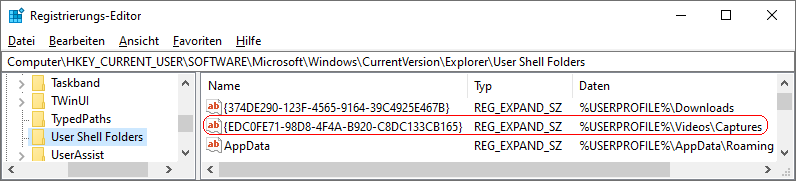|
Mit Hilfe der Spieleleiste (Game DVR) kann ein Benutzer Spielszenen als Videoclip aufzeichnen oder Bildschirmfotos (Screenshots) speichern. Die Videos werden als MP4-Datei und die Bilder als PNG-Datei im Benutzerordner "Aufzeichnungen" (Captures) unter "Videos" abgelegt. Auf der Seite "Aufzeichnungen" unter "Spielen" (Windows-Einstellungen) wird der aktuell verwendete Pfad angezeigt. Das Standard-Verzeichnis "Aufzeichnungen" (Videos, Bilder) kann beliebig verändert werden (z. B. auf ein anderes Laufwerk).
Hinweis: Die Änderung des Pfades in der Registrierung übernimmt nicht die Inhalte aus dem alten Ordner. Diese müssen manuell vom alten Ordnerpfad in den neun Ordnerpfad kopiert / verschoben werden.
So geht's:
- Starten Sie "%windir%\regedit.exe" bzw. "%windir%\regedt32.exe".
- Klicken Sie sich durch folgende Schlüssel (Ordner) hindurch:
HKEY_CURRENT_USER
Software
Microsoft
Windows
CurrentVersion
Explorer
User Shell Folders
- Doppelklicken Sie auf den Schlüssel "{EDC0FE71-98D8-4F4A-B920-C8DC133CB165}".
Falls dieser Schlüssel noch nicht existiert, dann müssen Sie ihn erstellen. Dazu klicken Sie mit der rechten Maustaste in das rechte Fenster. Im Kontextmenü wählen Sie "Neu" > "Wert der erweiterbaren Zeichenfolge" (REG_EXPAN_SZ). Als Schlüsselnamen geben Sie "{EDC0FE71-98D8-4F4A-B920-C8DC133CB165}" ein.
- Geben Sie als Wert / Zeichenfolge das Verzeichnis für "Aufzeichnungen" ein. Z. B.: "%USERPROFILE%\Videos\Captures"
- Die Änderungen werden ggf. erst nach einem Neustart aktiv.
Hinweise:
- {EDC0FE71-98D8-4F4A-B920-C8DC133CB165}:
Legt das Verzeichnis bzw. den Ordner für (Spiele-)"Aufzeichnungen" ("Captures") fest. Umgebungsvariablen (z. B. "%USERPROFILE%") können verwendet werden. Standard: "%USERPROFILE%\Videos\Captures"
- Ändern Sie bitte nichts anderes in der Registrierungsdatei. Dies kann zur Folge haben, dass Windows und/oder Anwendungsprogramme nicht mehr richtig arbeiten.
Querverweis:
|